win7系统如何还原策略组 win7还原策略组设置步骤
更新时间:2024-02-04 13:34:57作者:yang
Win7系统如何还原策略组?还原策略组是一种在Win7系统中设置的重要功能,它可以帮助用户恢复系统默认的策略组设置,当我们对系统的策略组进行了修改或者出现了一些意外情况导致系统运行不正常时,我们可以通过还原策略组来解决这些问题。如何进行Win7还原策略组的设置呢?下面我们将为大家详细介绍一下这个过程。
具体方法:
1、通常,设置了组策略,都会将生存的文件保存在GroupPolicy文件夹中。其路径是:系统盘→Windows→system32→GroupPolicy文件夹中。
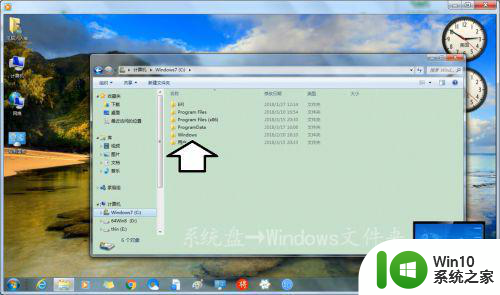
2、如果system32文件夹下没有GroupPolicy文件夹,那是系统隐藏了系统文件的缘故,点击工具栏上的→组织→文件夹和搜索选项。
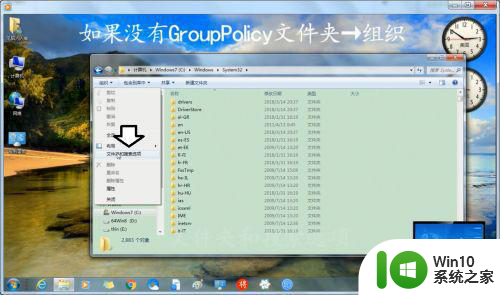
3、文件夹选项→查看→勾选显示隐藏文件、文件夹和驱动器→确定。
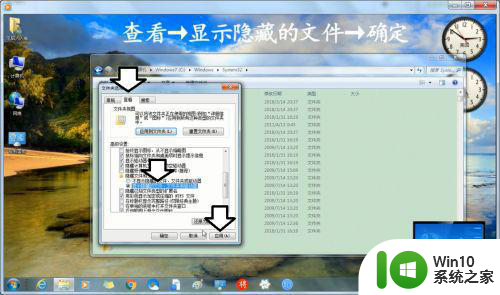
4、再看,就有GroupPolicy文件夹了。
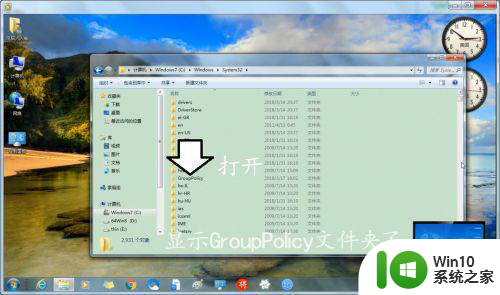
5、打开文件夹→全选(Ctrl+A)→删除。
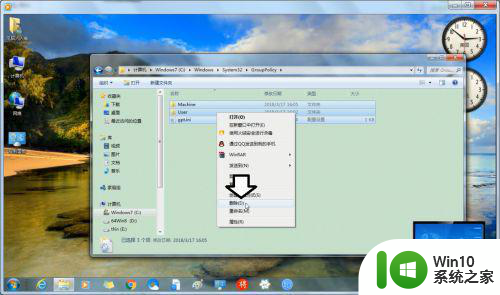
6、再点击开始→运行→输入:gpupdate /force →确定。
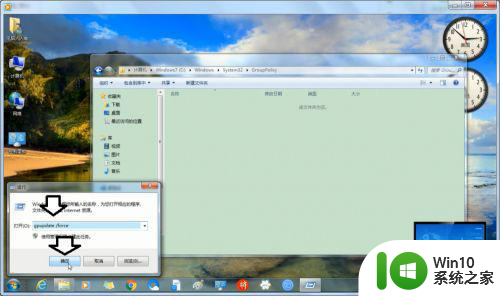
7、操作完成会有提示→重启电脑生效。

8、开始→运行→输入:gpedit.msc →确定。
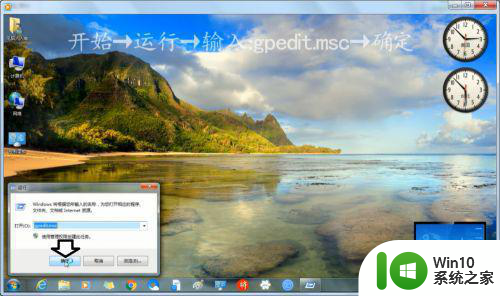
9、此时打开的组策略就是默认的设置了。

以上就是win7系统如何还原策略组的全部内容,有遇到相同问题的用户可参考本文中介绍的步骤来进行修复,希望能够对大家有所帮助。
win7系统如何还原策略组 win7还原策略组设置步骤相关教程
- win7组策略恢复初始设置怎么操作 win7组策略如何还原默认设置
- win7本地组策略怎么恢复默认值 win7本地组策略如何还原为默认设置
- win7电脑刷新组策略的方法 win7系统如何刷新组策略命令行
- win7应用组策略的方法 win7如何使用组策略
- win7怎么恢复组策略默认设置 如何在Win7系统中恢复组策略的默认设置
- win7组策略编辑器如何打开 win7组策略编辑器打开方法
- win7系统组策略设置彻底困死木马病毒 win7系统组策略设置防止木马病毒入侵
- w7系统组策略使用方法 Windows 7系统组策略配置教程
- win7系统无法打开组策略的解决方法 win7系统组策略无法打开怎么办
- win7本地组策略怎么打开 win7本地组策略策略编辑器在哪打开
- win7组策略编辑器不见了如何解决 win7组策略编辑器没有怎么办
- win7此程序被组策略阻止,请与管理员联系如何处理 win7程序被组策略阻止怎么办
- window7电脑开机stop:c000021a{fata systemerror}蓝屏修复方法 Windows7电脑开机蓝屏stop c000021a错误修复方法
- win7访问共享文件夹记不住凭据如何解决 Windows 7 记住网络共享文件夹凭据设置方法
- win7重启提示Press Ctrl+Alt+Del to restart怎么办 Win7重启提示按下Ctrl Alt Del无法进入系统怎么办
- 笔记本win7无线适配器或访问点有问题解决方法 笔记本win7无线适配器无法连接网络解决方法
win7系统教程推荐
- 1 win7访问共享文件夹记不住凭据如何解决 Windows 7 记住网络共享文件夹凭据设置方法
- 2 笔记本win7无线适配器或访问点有问题解决方法 笔记本win7无线适配器无法连接网络解决方法
- 3 win7系统怎么取消开机密码?win7开机密码怎么取消 win7系统如何取消开机密码
- 4 win7 32位系统快速清理开始菜单中的程序使用记录的方法 如何清理win7 32位系统开始菜单中的程序使用记录
- 5 win7自动修复无法修复你的电脑的具体处理方法 win7自动修复无法修复的原因和解决方法
- 6 电脑显示屏不亮但是主机已开机win7如何修复 电脑显示屏黑屏但主机已开机怎么办win7
- 7 win7系统新建卷提示无法在此分配空间中创建新建卷如何修复 win7系统新建卷无法分配空间如何解决
- 8 一个意外的错误使你无法复制该文件win7的解决方案 win7文件复制失败怎么办
- 9 win7系统连接蓝牙耳机没声音怎么修复 win7系统连接蓝牙耳机无声音问题解决方法
- 10 win7系统键盘wasd和方向键调换了怎么办 win7系统键盘wasd和方向键调换后无法恢复
win7系统推荐
- 1 风林火山ghost win7 64位标准精简版v2023.12
- 2 电脑公司ghost win7 64位纯净免激活版v2023.12
- 3 电脑公司ghost win7 sp1 32位中文旗舰版下载v2023.12
- 4 电脑公司ghost windows7 sp1 64位官方专业版下载v2023.12
- 5 电脑公司win7免激活旗舰版64位v2023.12
- 6 系统之家ghost win7 32位稳定精简版v2023.12
- 7 技术员联盟ghost win7 sp1 64位纯净专业版v2023.12
- 8 绿茶ghost win7 64位快速完整版v2023.12
- 9 番茄花园ghost win7 sp1 32位旗舰装机版v2023.12
- 10 萝卜家园ghost win7 64位精简最终版v2023.12